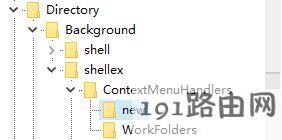导读:(win10鼠标右键卡顿该怎么办?win10右键卡的解决方法)相关电脑教程分享。
win10鼠标右键卡顿该怎么办?刚安装好win10系统后在桌面单击右键不会出现卡顿的现象,但是该用户反应在装完显卡驱动后在桌面点击鼠标右键的时候会出现卡顿的现象,该怎么办呢?出现这样的情况由于可恶的显卡设置程序菜单所引起的,下面小编给大家分享下win10桌面右键卡的解决方法。推荐:Ghost Win10 1703 64位专业版创意者版win10右键卡的解决方法:1、在键盘上按下【Windows+R】组合键呼出运行框,输入:regedit 点击确定打开注册表编辑器,如图: